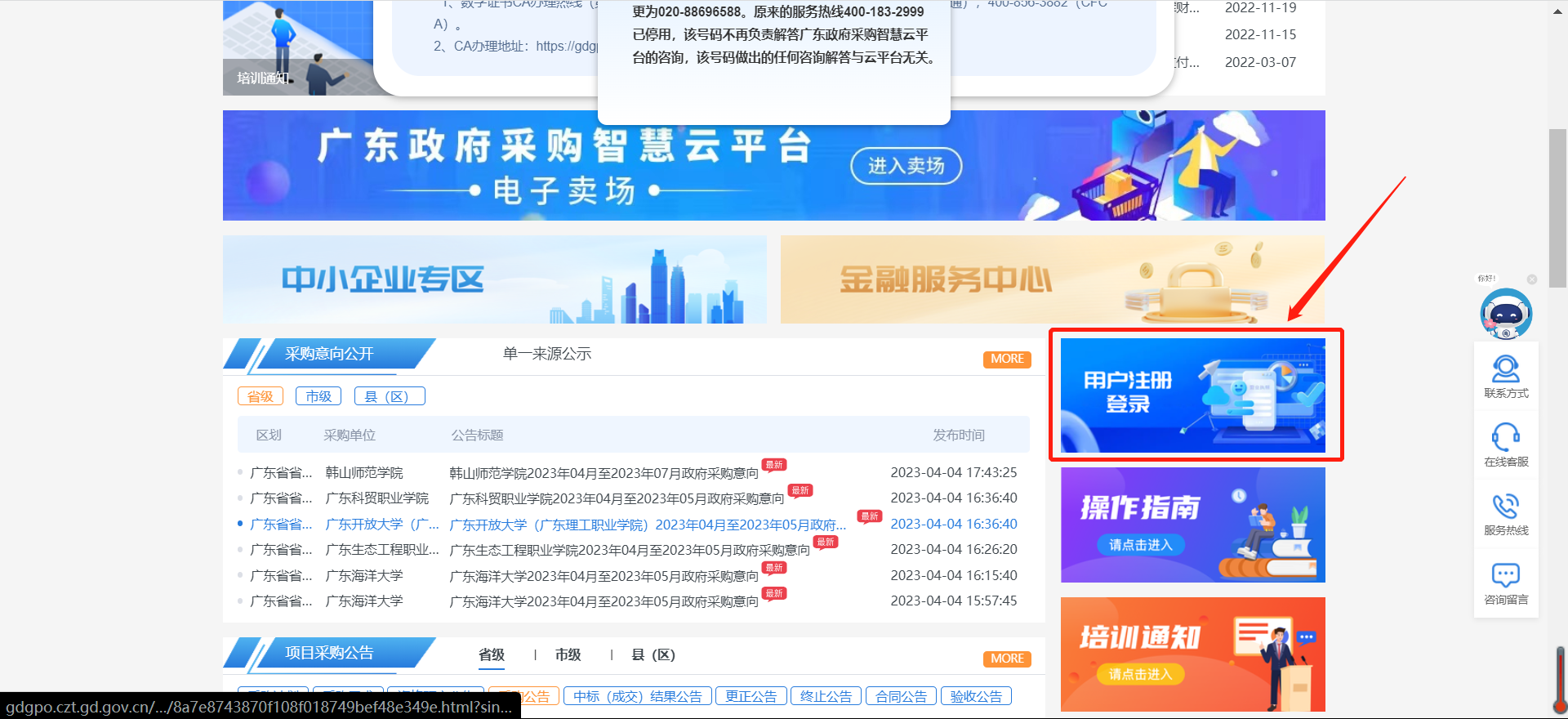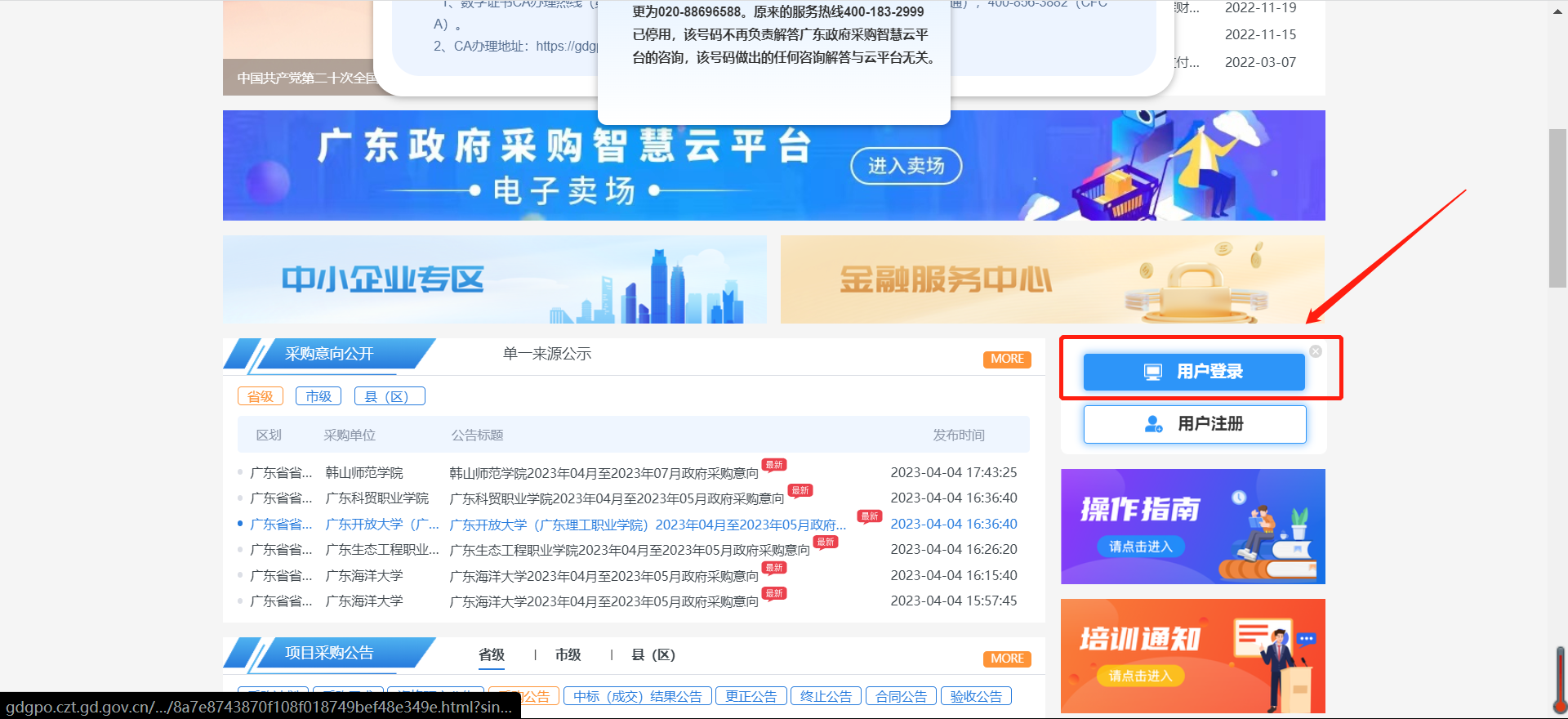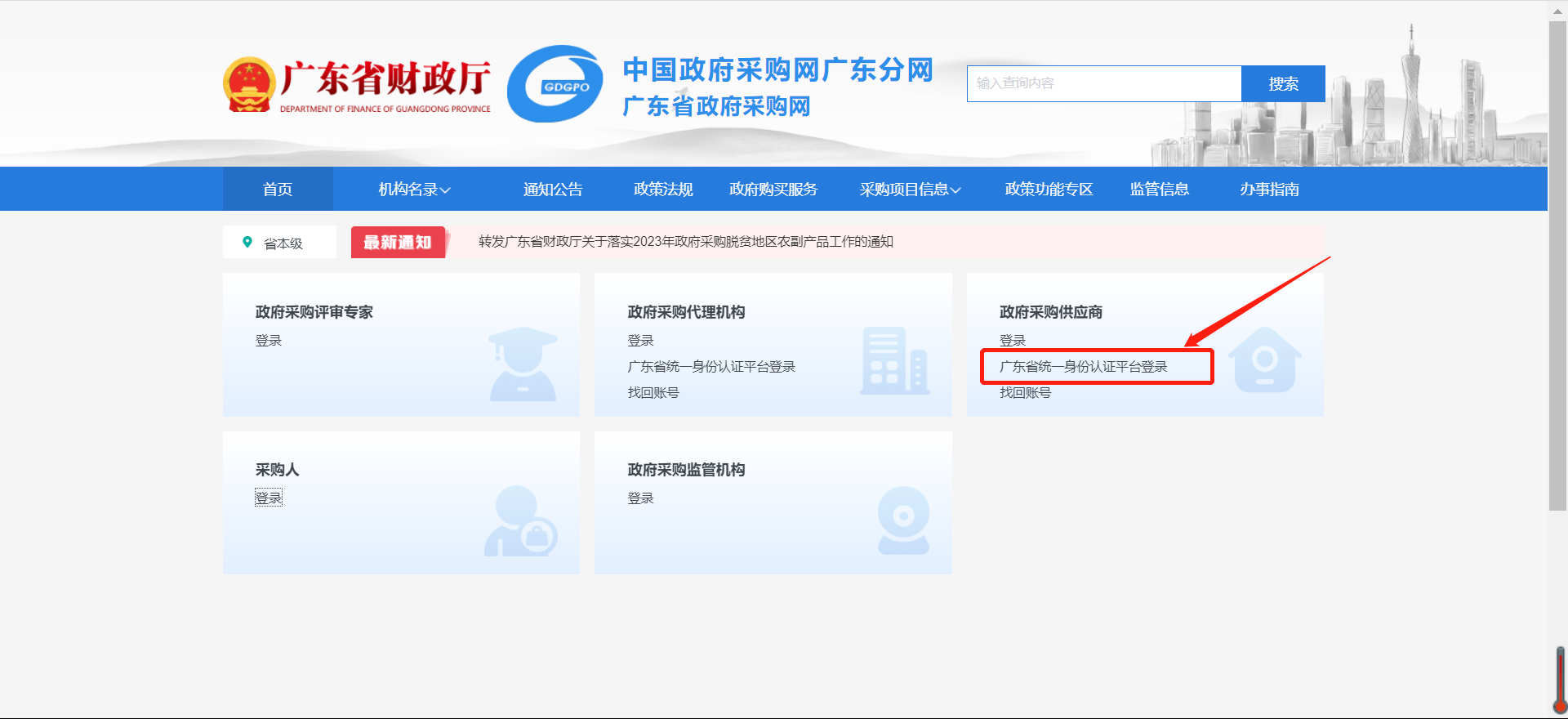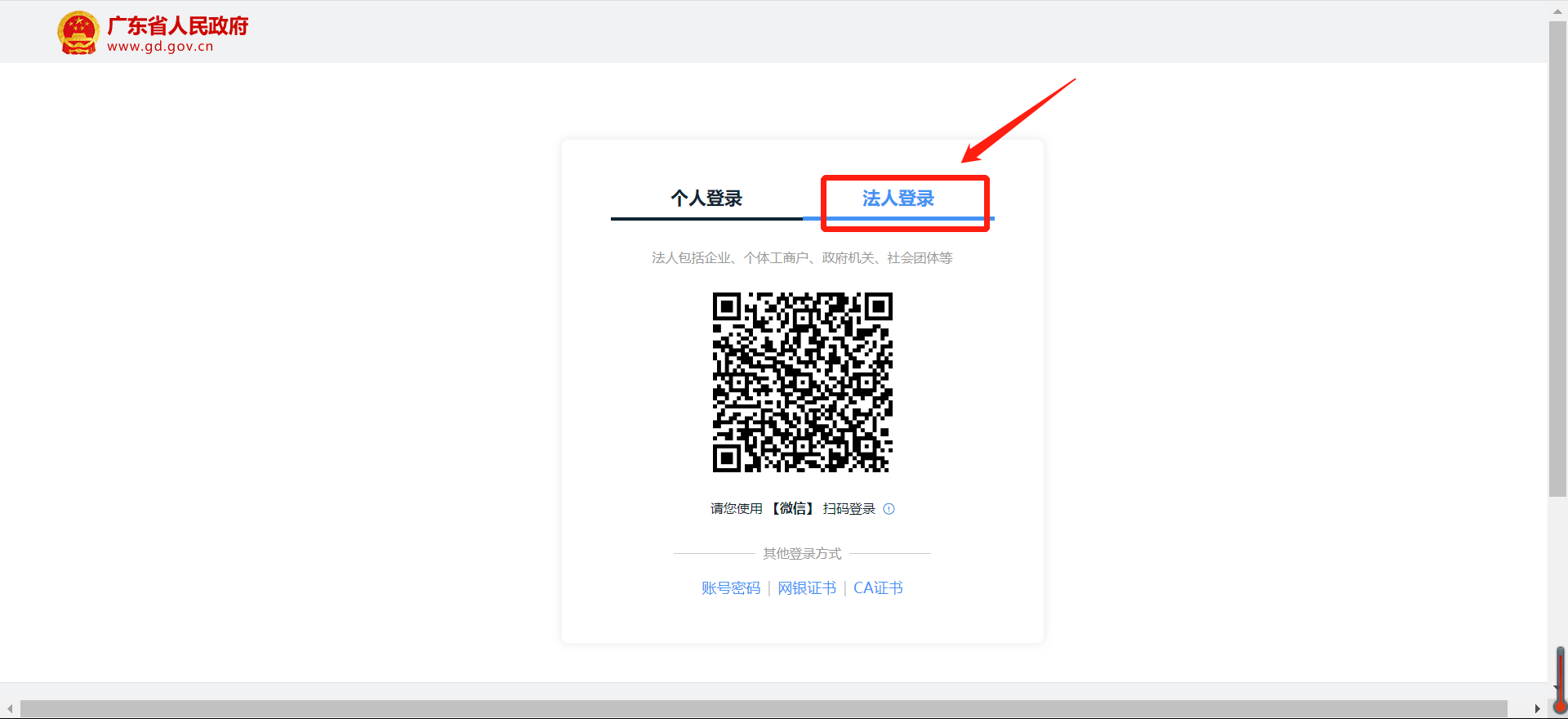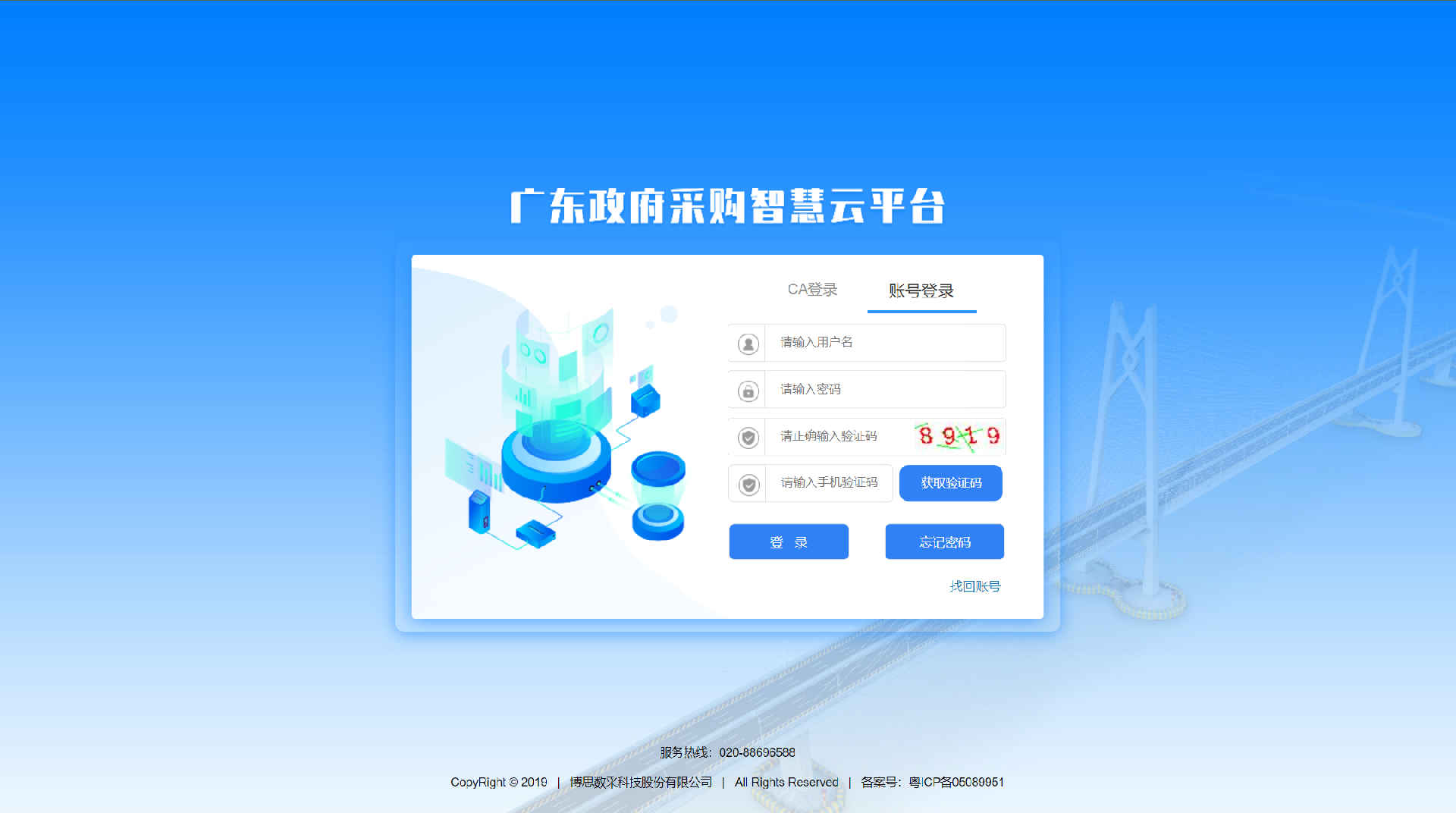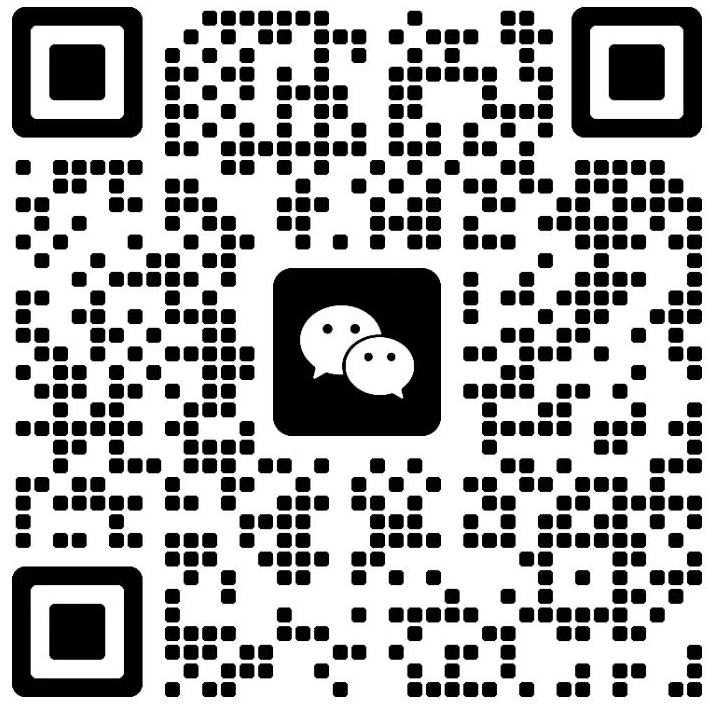广东政采云供应商注册和登录教程
发布日期:2024-02-19 浏览次数:4177
2.1 供应商注册
无论哪类供应商,首次进入系统都需要在供应商库中进行注册。
#2.1.1 供应商注册账号
步骤一:在新版广东省政府采购网使用账号密码登录,网址为:http://gdgpo.czt.gd.gov.cn/ ,页面下滑至“用户注册登录”窗口,点击“用户注册登录”,如图:
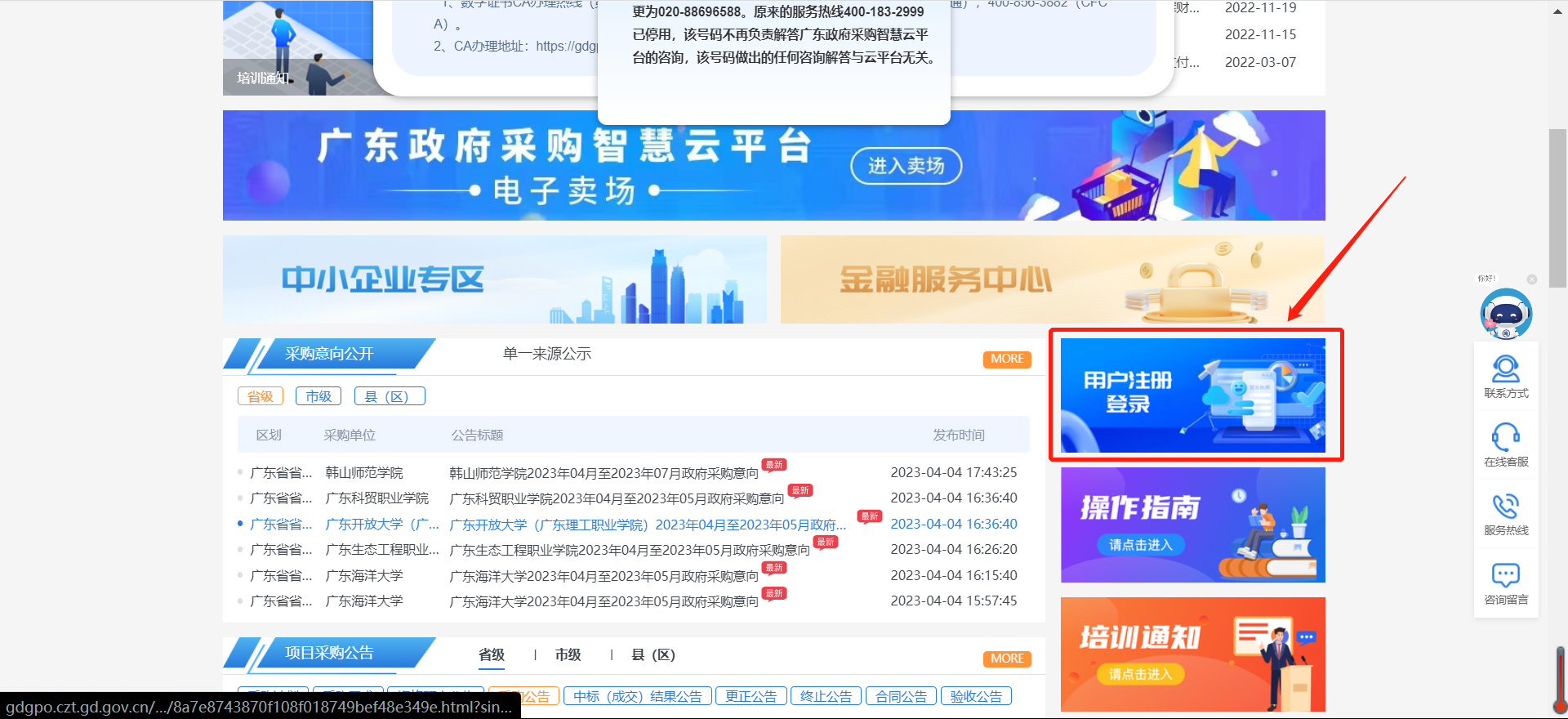
步骤二:点击选择【用户注册】按钮,进入选择注册角色页面。
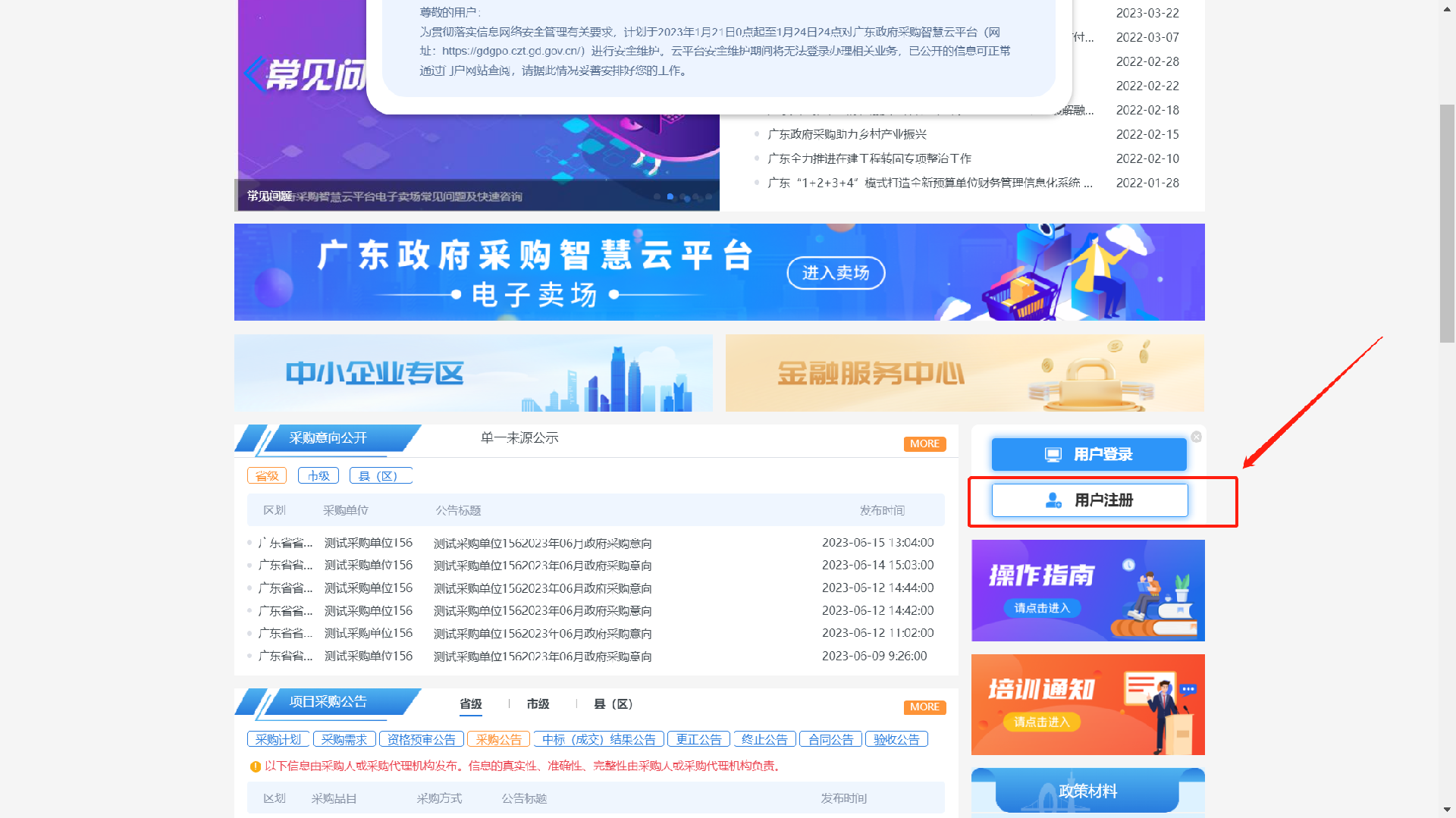
步骤三:点击选择【政府采购供应商注册】按钮。
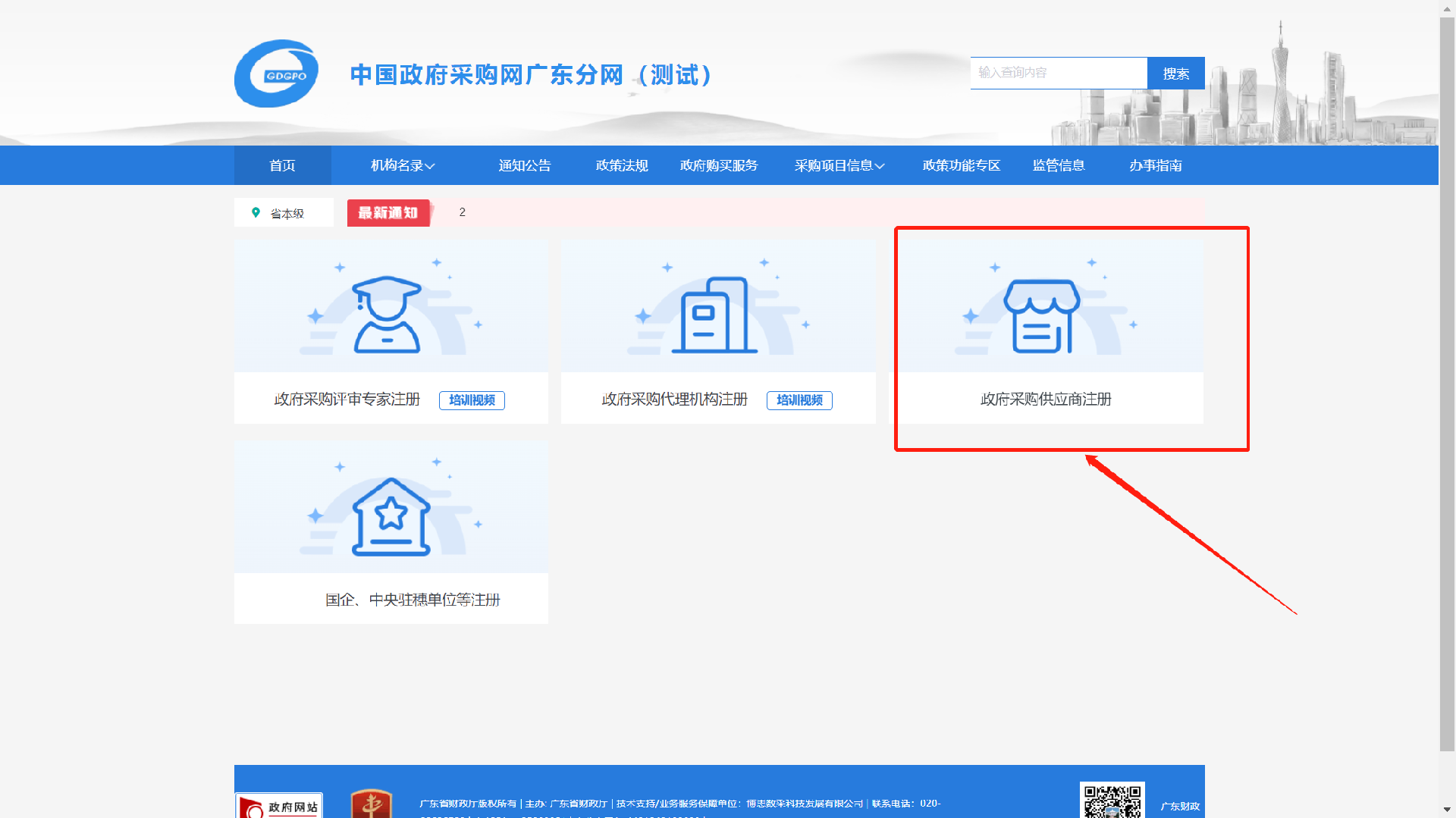
步骤四:阅读“广东省政府采购供应商网上注册登记须知”,并点击【同意】按钮。
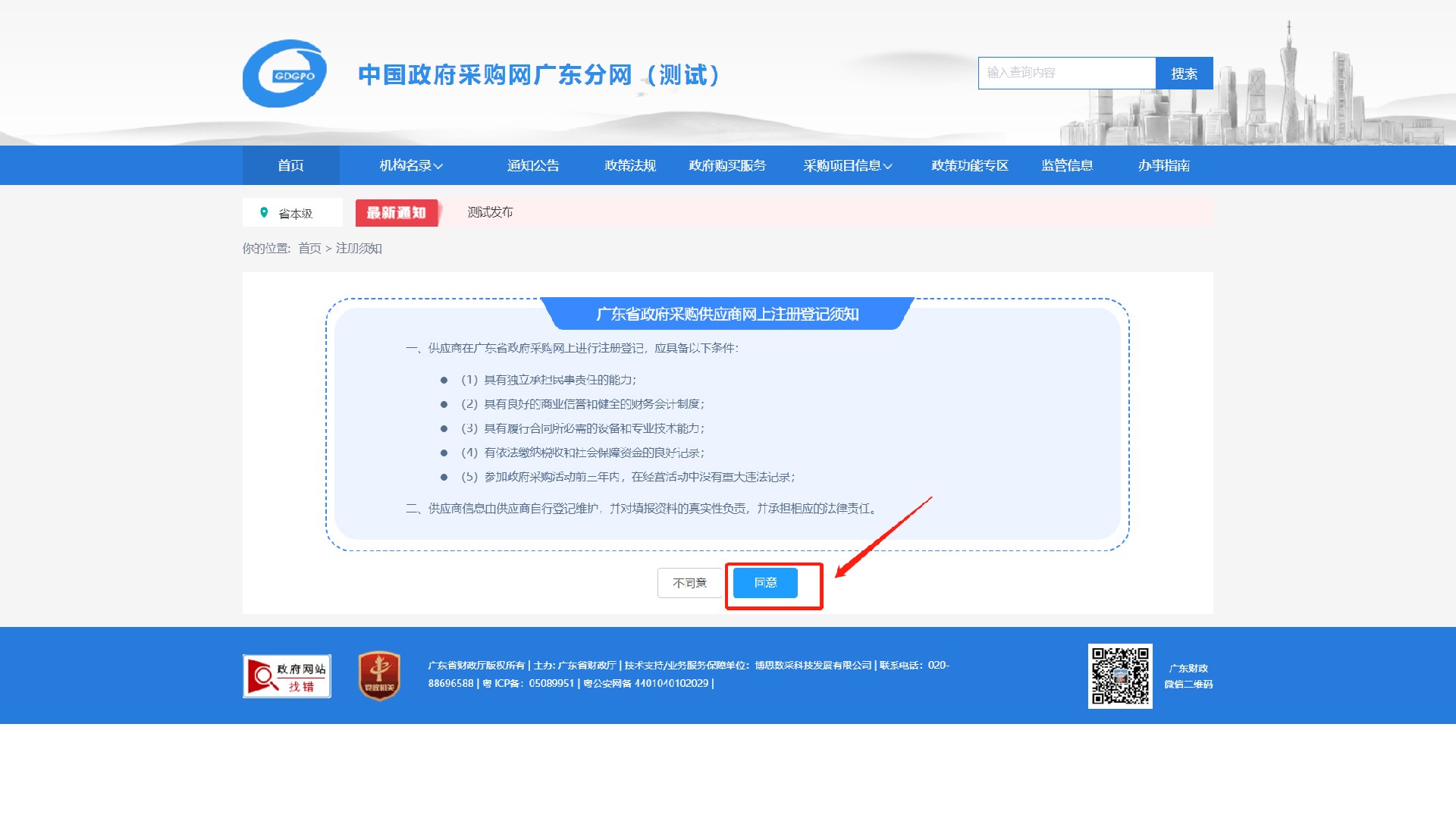
步骤五:阅读《供应商注册条款》信息后,点击【同意并继续】按钮进入注册页面。
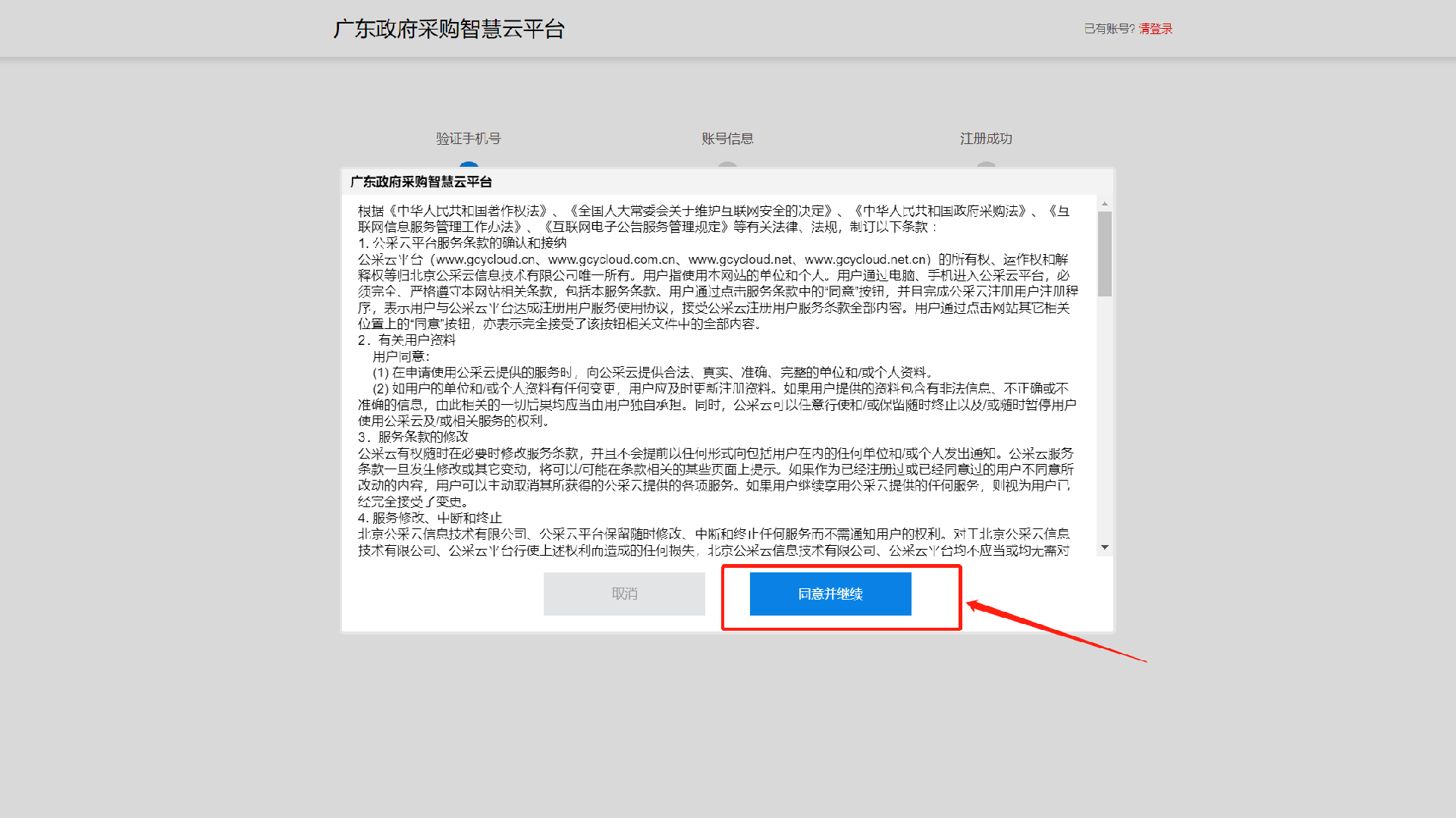
步骤六:验证手机号,输入手机号、系统验证码与短信验证码,并点击【下一步】按钮。
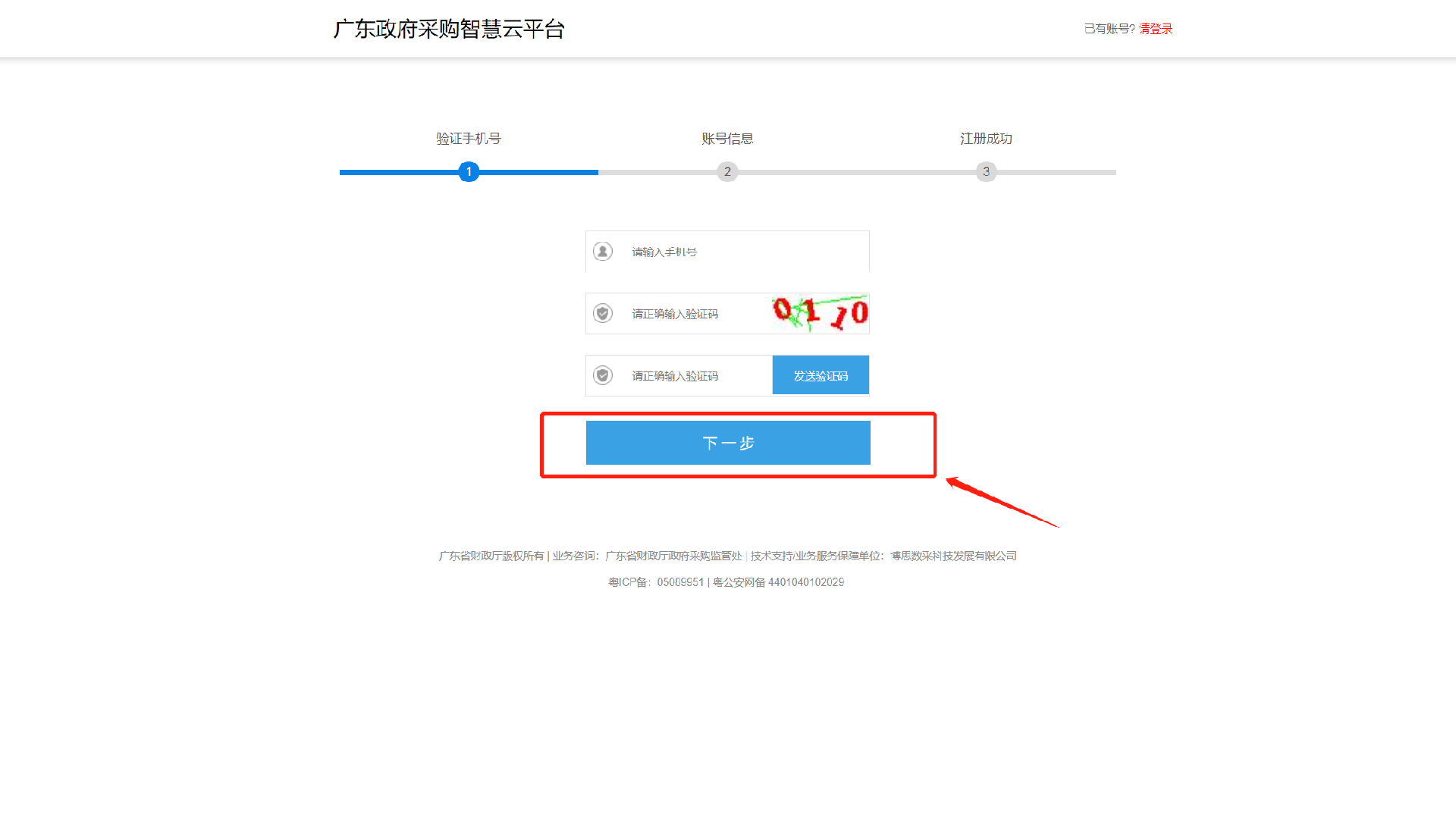
步骤七:填写账号基本信息,并点击【立即注册】按钮即可注册成功。
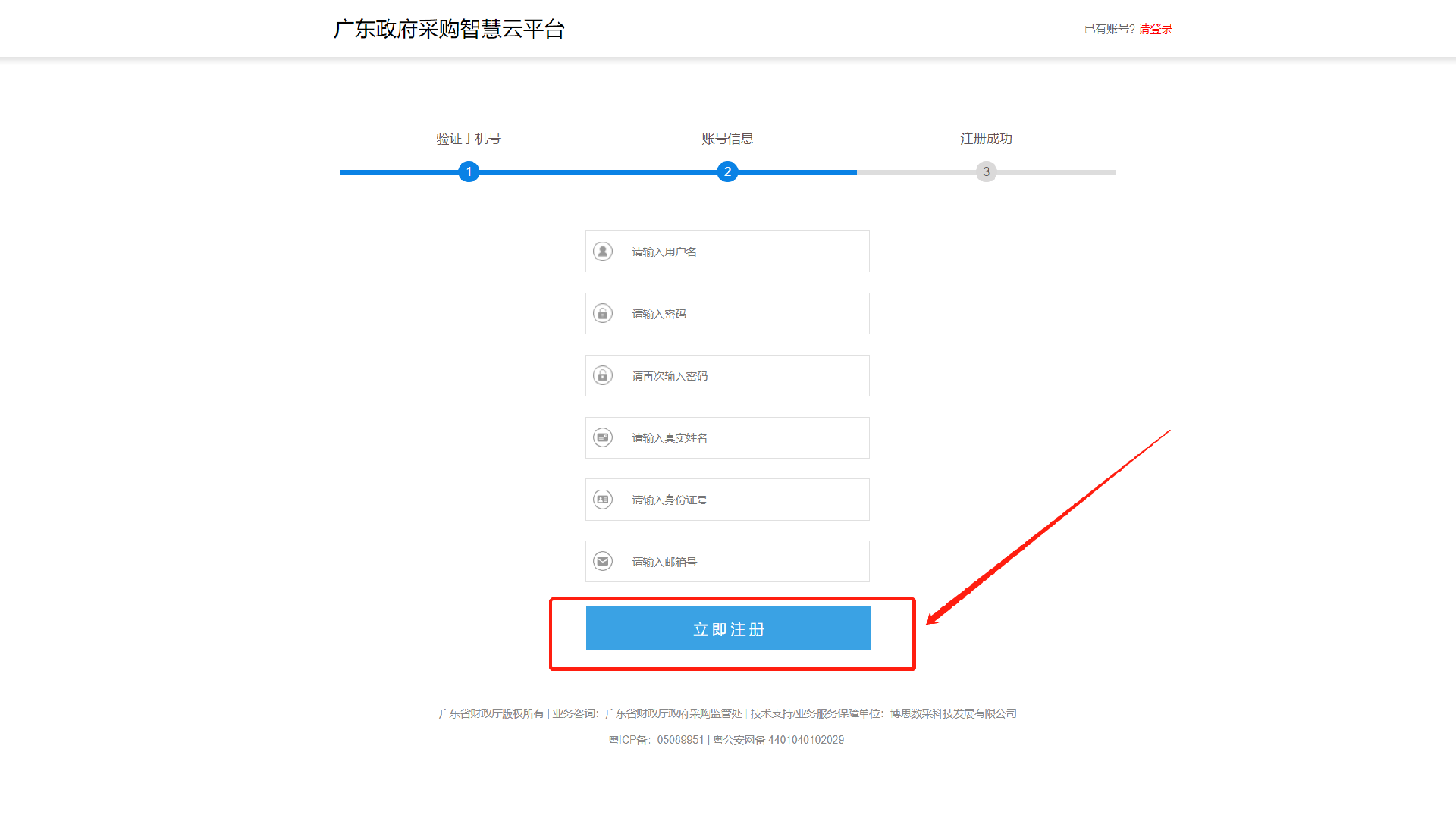
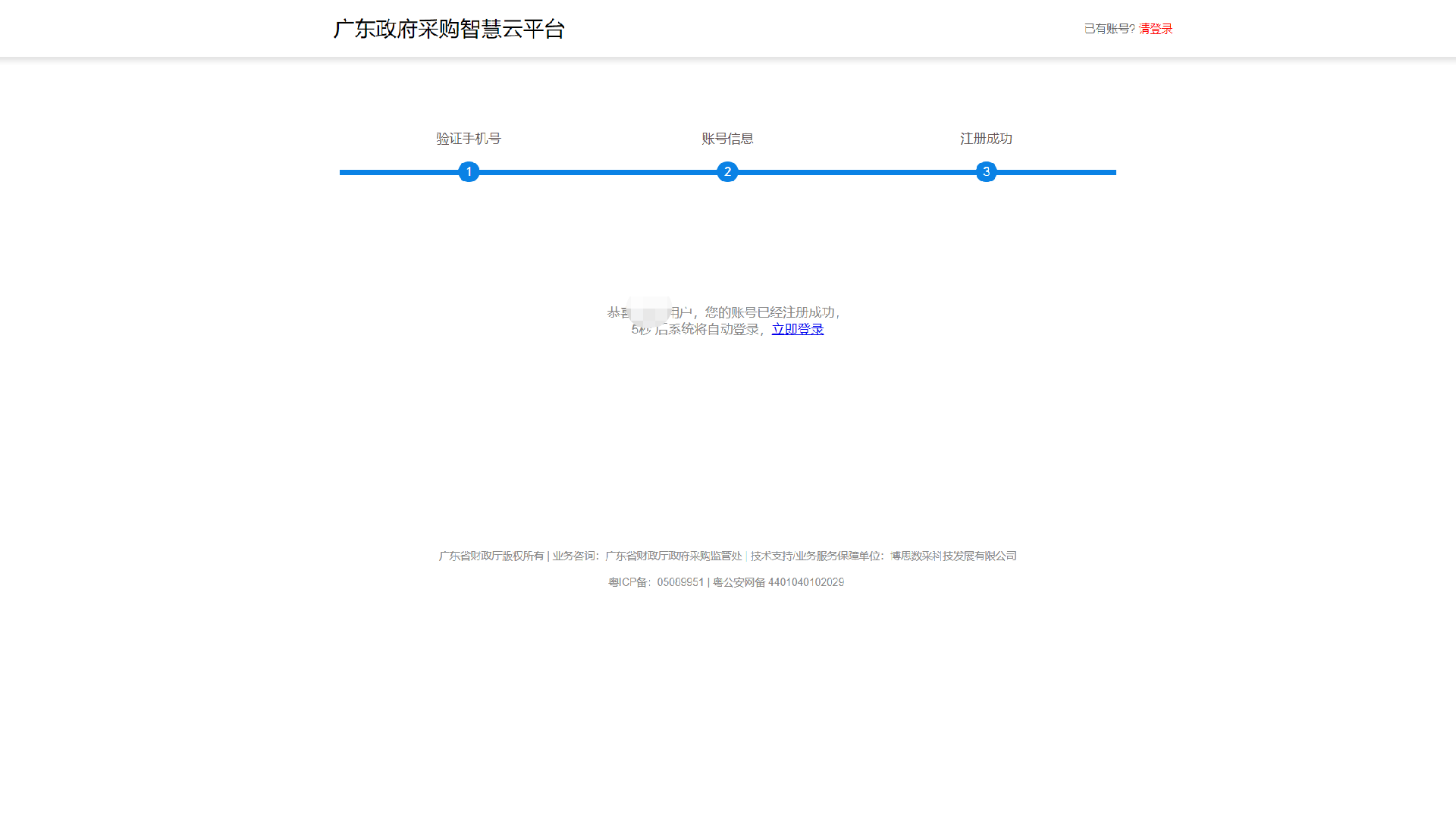
#2.1.2 供应商完善信息
步骤一:供应商注册成功后,系统自动跳至广东省智慧云平台,点击【我要注册供应商】按钮,进入注册页面,完善注册信息。
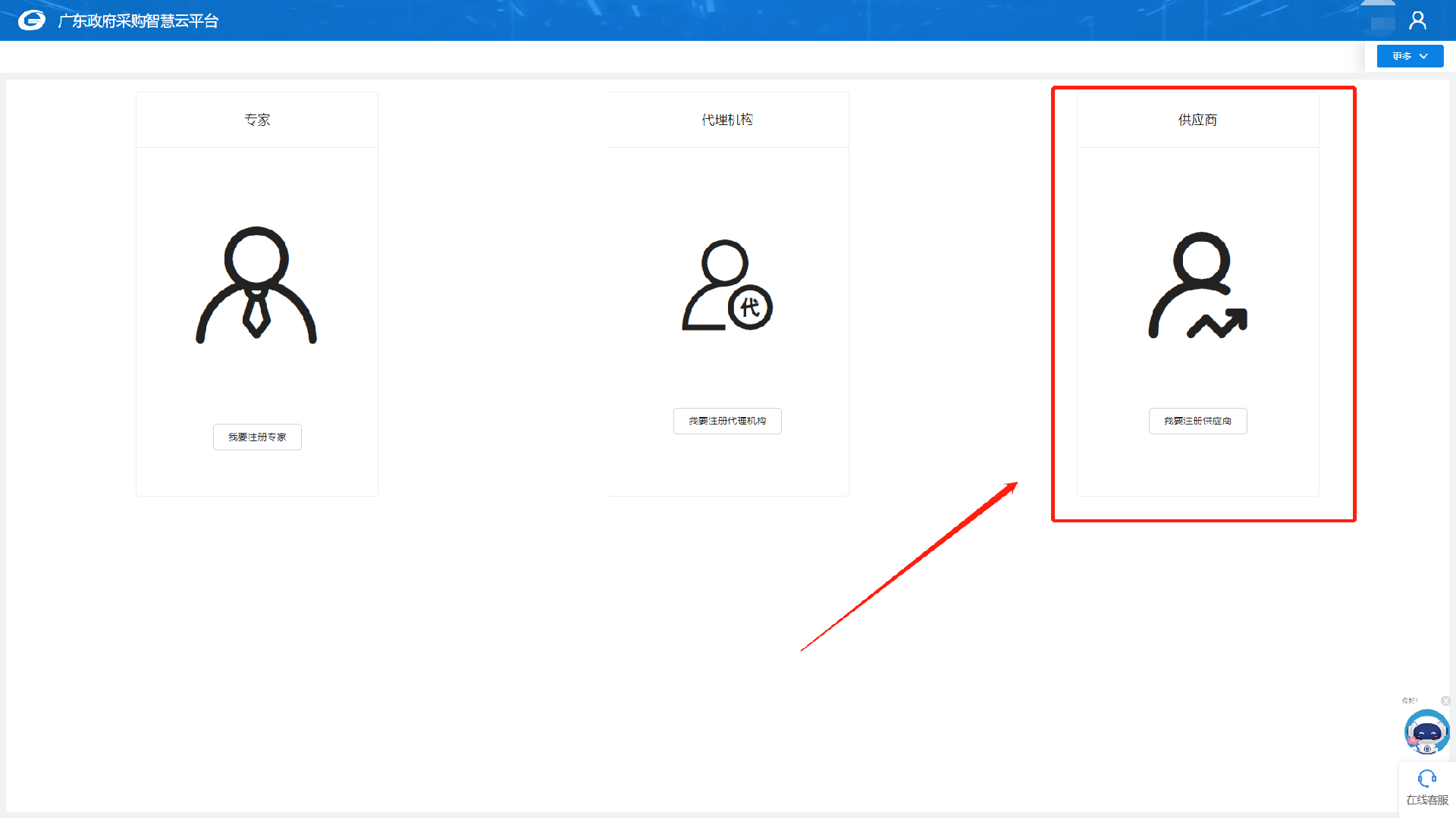
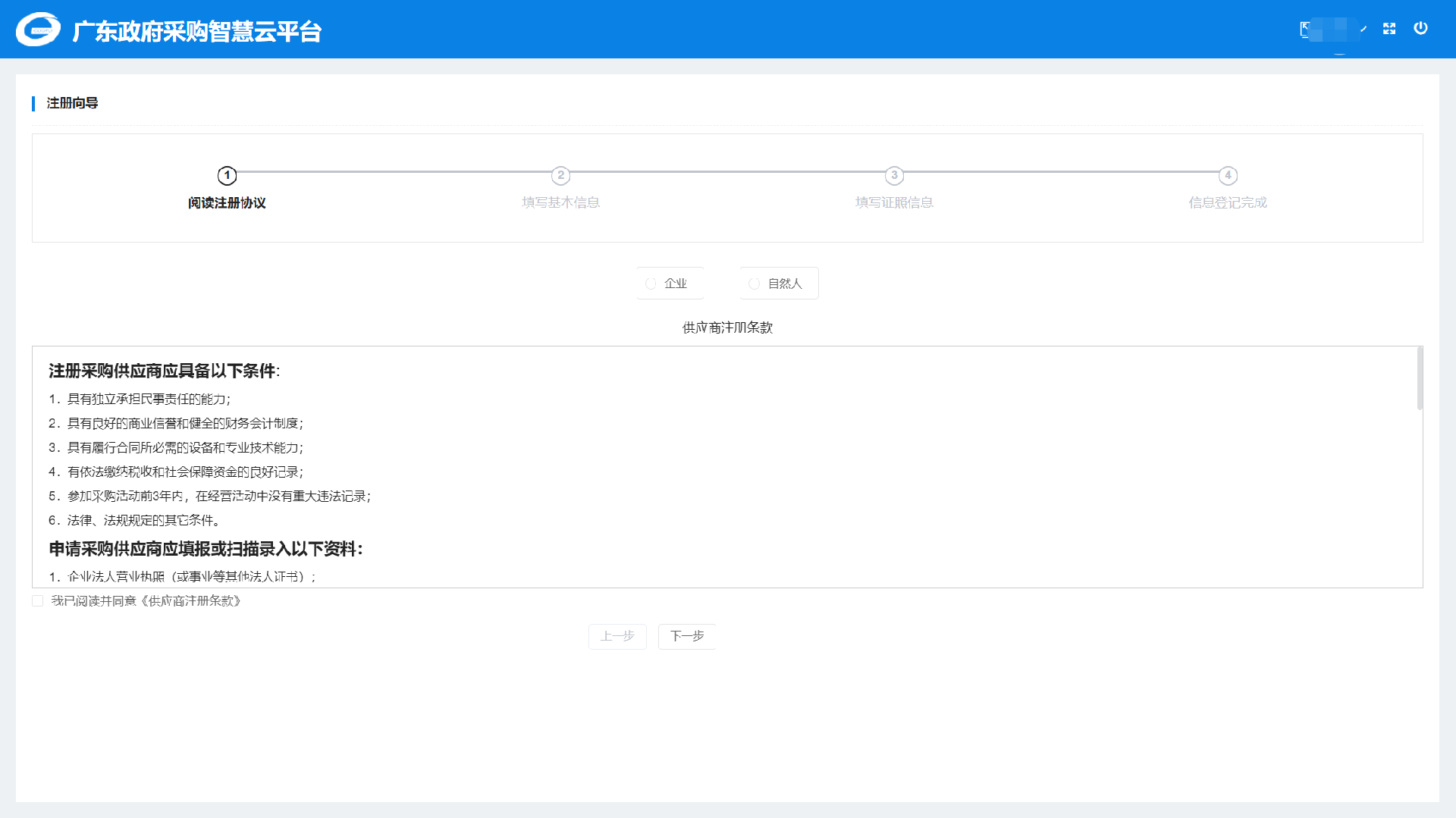
步骤二:阅读“供应商注册条款”,勾选【我已阅读并同意《供应商注册条款》】即表示同意遵守相关条款,并点击【下一步】按钮进入基本信息页面。
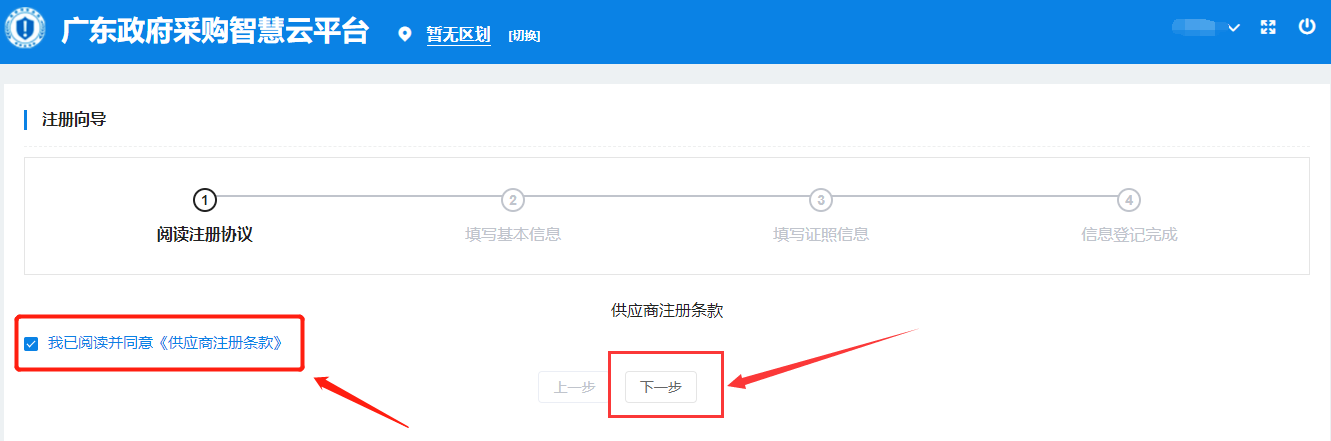
步骤三:进入填写基本信息界面,请先填写供应商名称全称,再点击【从国家市场监督管理总局获取】,获取成功后,会带出相关的企业信息,如下图:
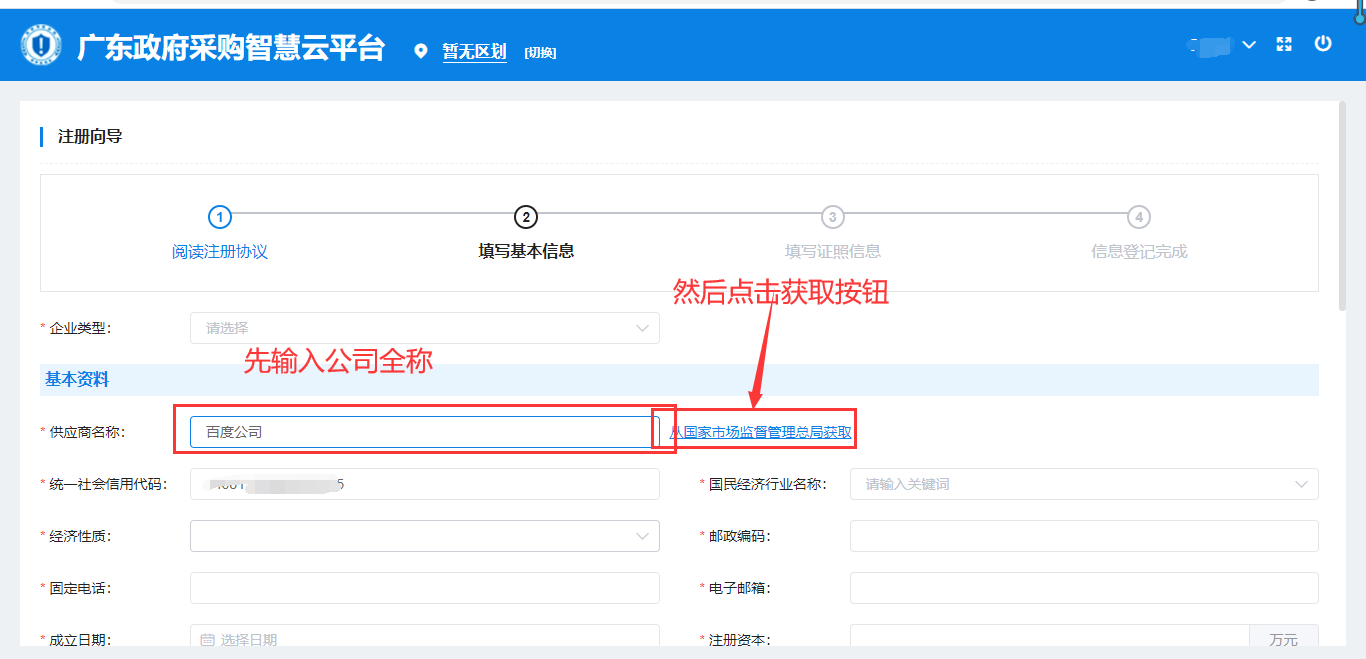
如果系统提示获取失败,请点击【确定】后,自行补充企业基本信息,带*为必填项,如下图:
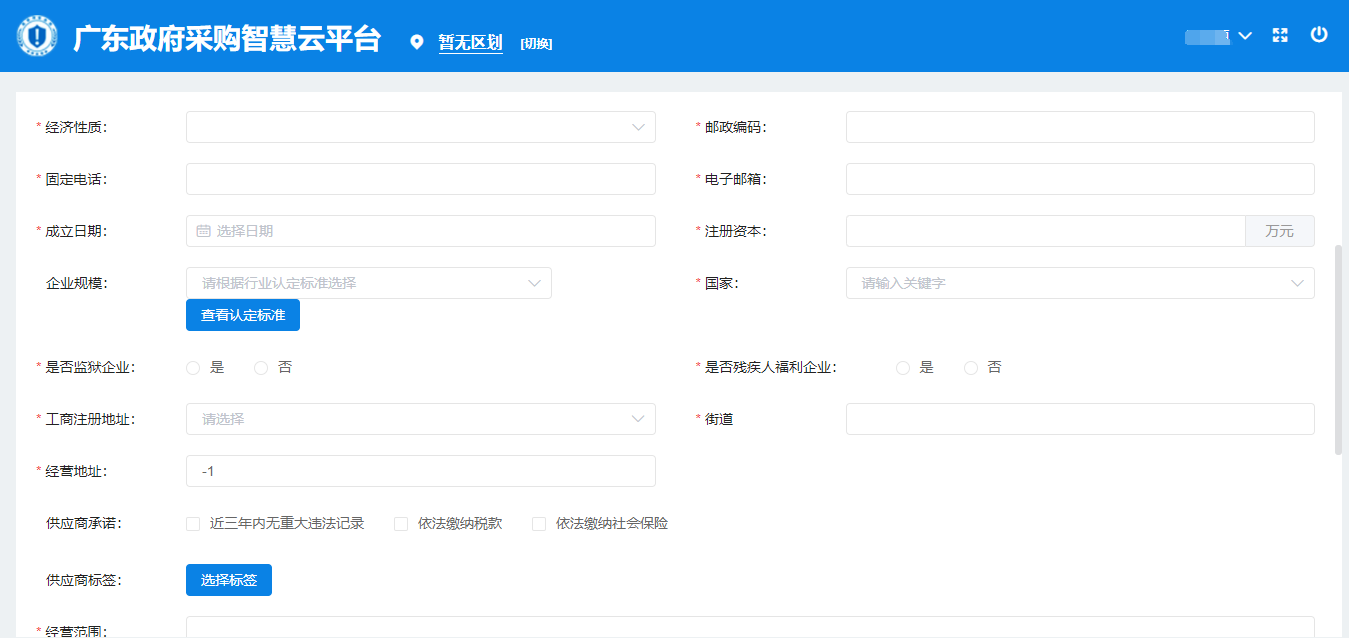
供应商基本信息填写完整后,点击【下一步】按钮进入证照信息页面。
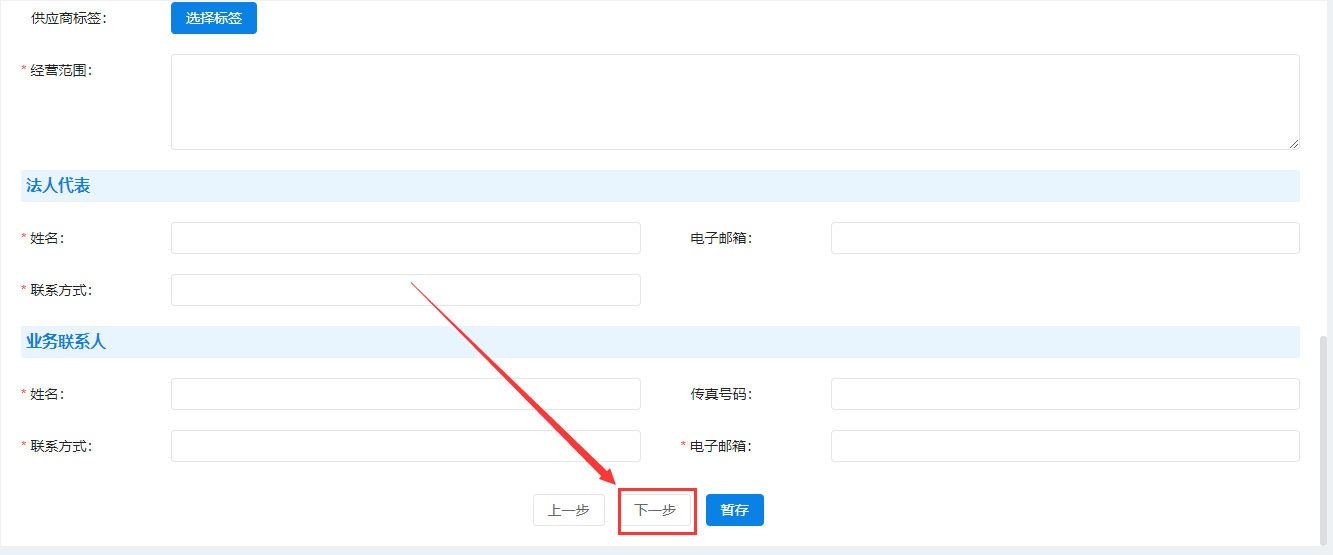
步骤四:在证照信息页面,供应商需完善证照信息。
注意:
1.供应商的工商营业执照、组织机构代码证和税务登记证"三证合一的“,只上传供应商的多证合一的营业执照(副本)
2如有多张相关的图片,请合并到一张图片上传。
3.尺寸建议为800(像素)x 600(像素)﹔大小不超过100MB;格式为jpg、jpeg、png、gif。
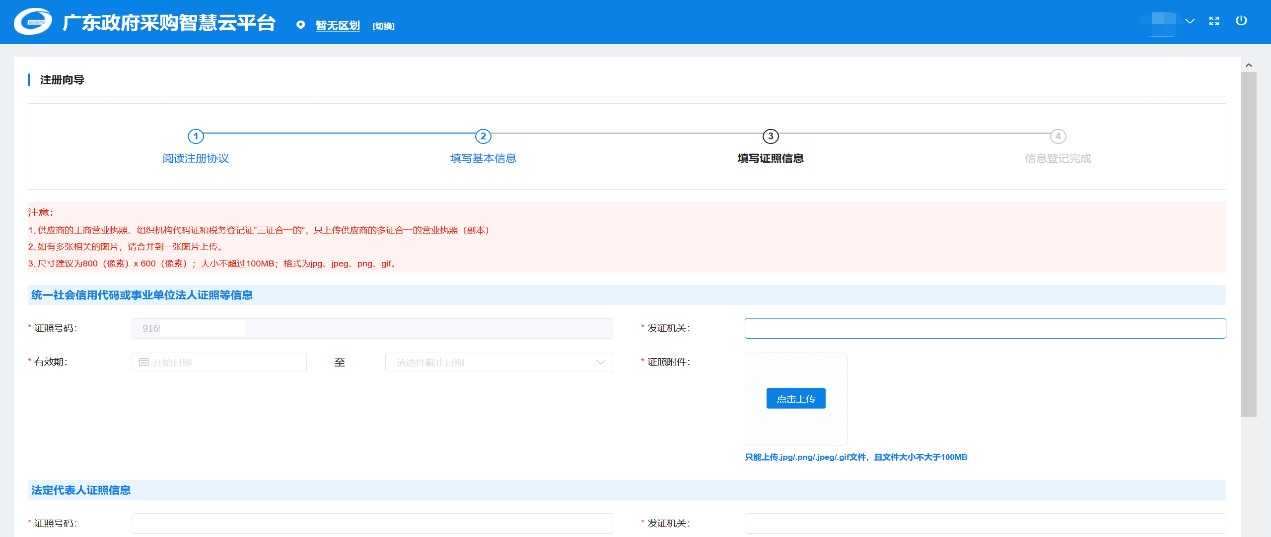
供应商完善证照信息后,点击【下一步】按钮。

步骤五:确认无误注册信息后,点击【确认】按钮即可进入供应商登录页面。
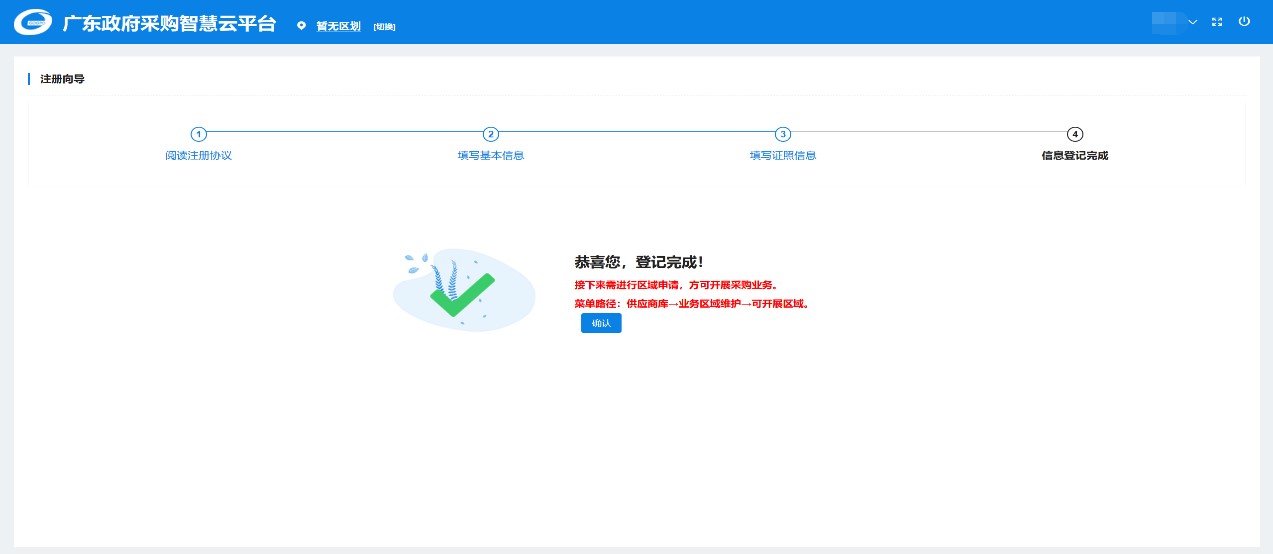
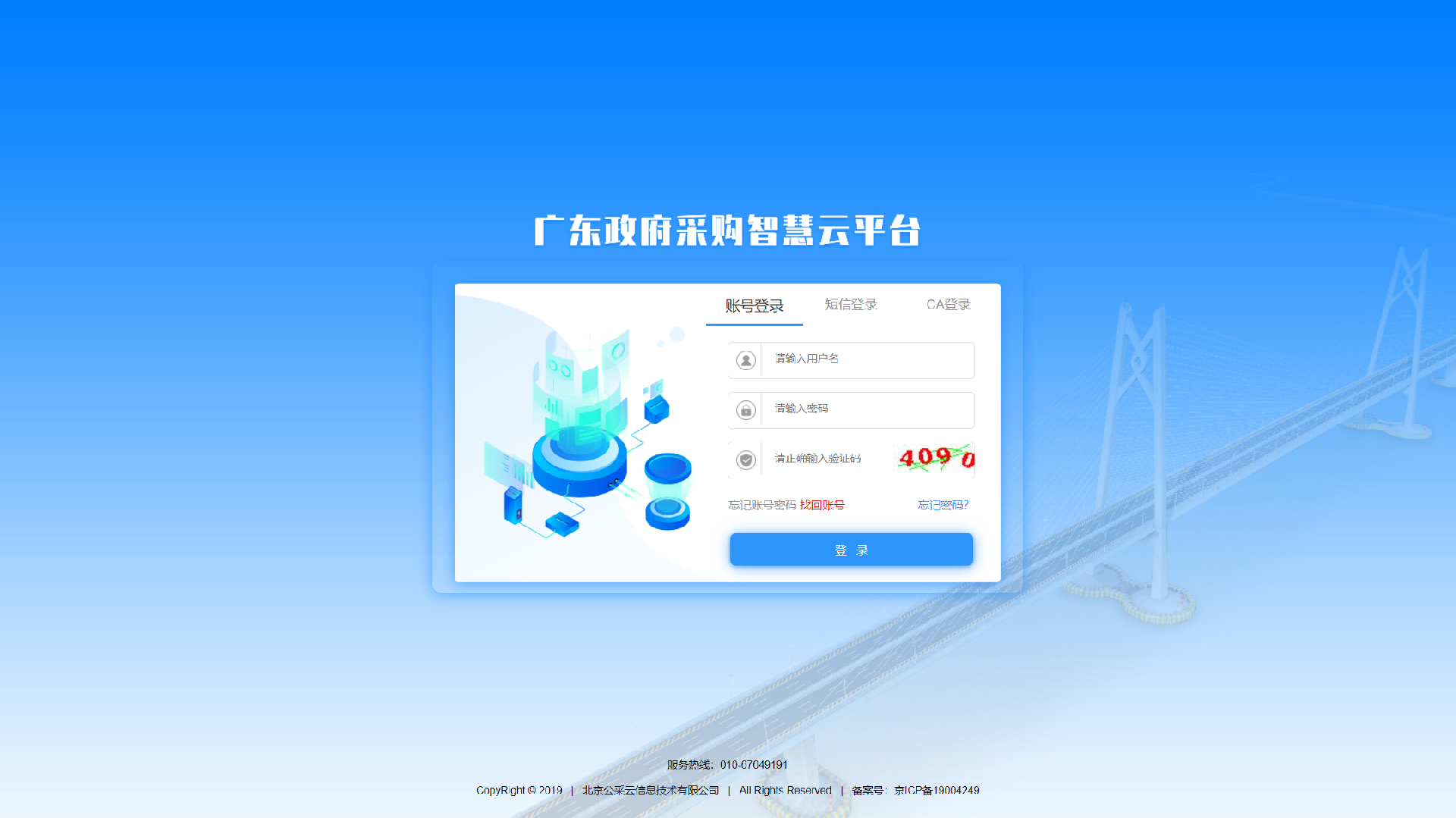
#2.2 供应商登录
通过征集供应商入驻的供应商,使用【登录】或【统一身份认证平台】登录,从广东省政府采购执行平台迁移的厂家、定点供应商(请查看已迁入名单或联系运营方咨询),使用原账号+初始密码,在【登录】按钮登录。
#2.2.1 统一身份认证登录
步骤一:已经在广东省统一身份认证平台注册账号的供应商,需要登录到广东政府采购智慧云平台,在新版广东省政府采购网(http://gdgpo.czt.gd.gov.cn/) 中,页面下滑至“用户注册登录”窗口,点击“用户注册登录”,如下图:
步骤二:选择点击【用户登录】,如图:
步骤三:选择点击政府采购供应商【广东省统一身份认证平台登录】按钮,如图:
步骤四:首先使用法人账号进行登录,系统会自动跳转到云平台的供应商注册界面,如下图:
登录后页面将跳转:注册界面,请查阅目录【2.1 供应商注册】。
#2.2.2 云平台账号登录
步骤一:从广东省政府采购执行平台迁移的厂家、定点供应商和在云平台注册的供应商,在新版广东省政府采购网使用账号密码登录,网址为:http://gdgpo.czt.gd.gov.cn/ ,页面下滑至“用户注册登录”窗口,点击“用户注册登录”,如图:

步骤二:选择点击【用户登录】,如图:
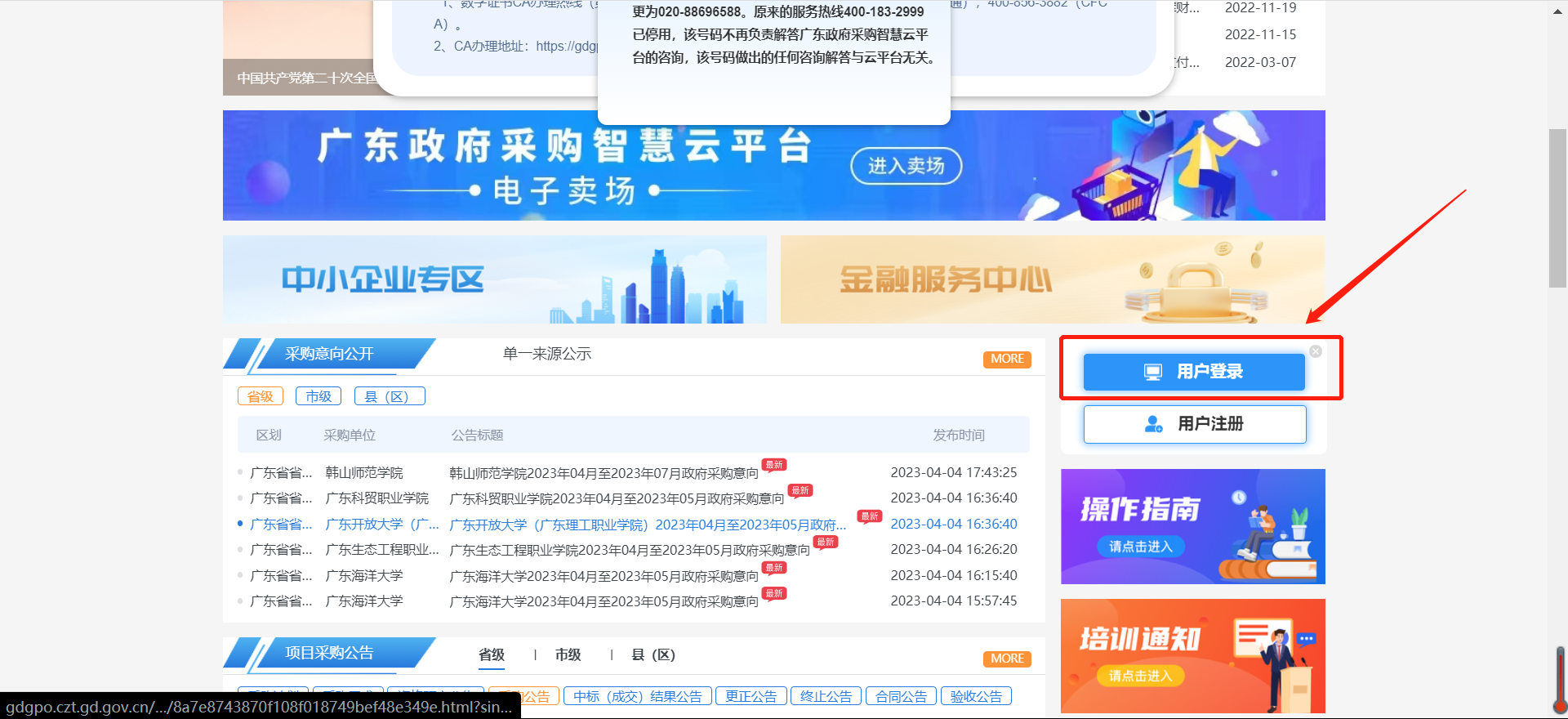
步骤三:选择点击政府采购供应商【登录】按钮,如图:
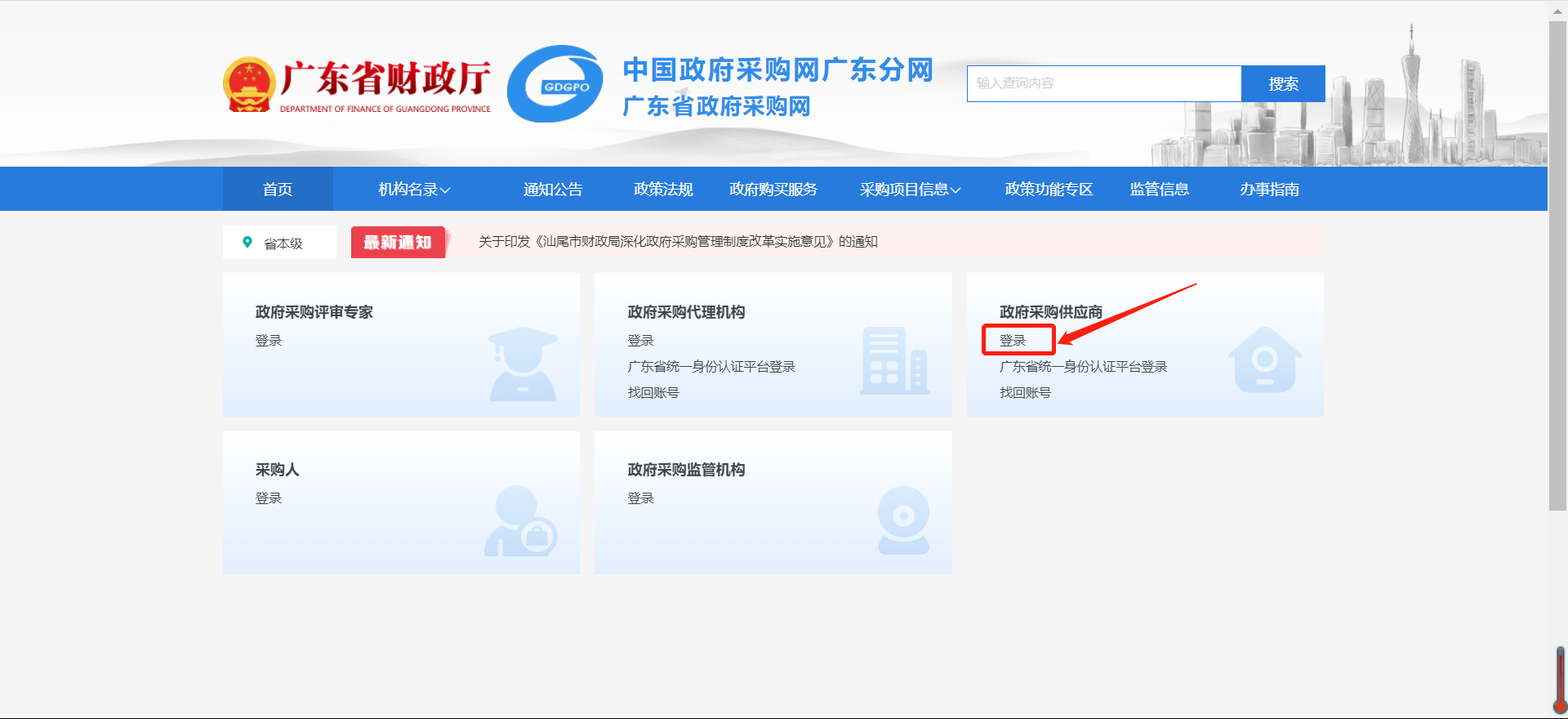
步骤四:在登录页面输入注册时的账号、密码、验证码与手机验证码登录(或者使用CA登录),如图:
#2.3 如何修改密码
注册完成的系统账号为供应商管理员账号;可对供应商账号进行密码修改、信息维护、用户管理等权限。
供应商管理员用户重新登录系统后,首先要修改密码。点击“修改密码”,弹出修改密码窗口界面输入旧密码和新密码(需输两次)后点击【确定】按钮完成修改密码操作。如下图:
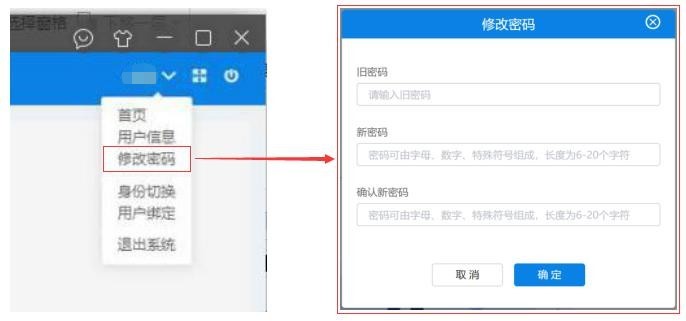
#2.4 完善企业基本信息
供应商用户登录“广东政府采购智慧云平台”后,点击菜单【供应商库】进入“信息维护”,编辑完善企业基本信息情况。
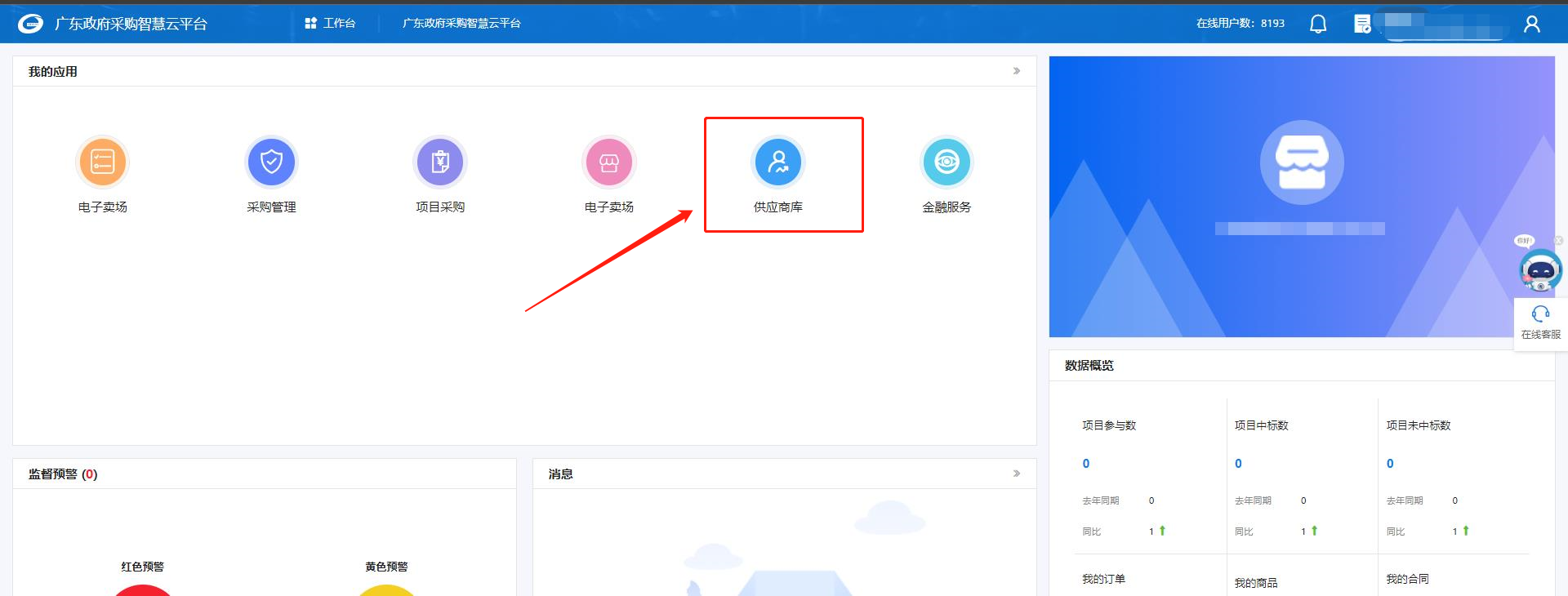
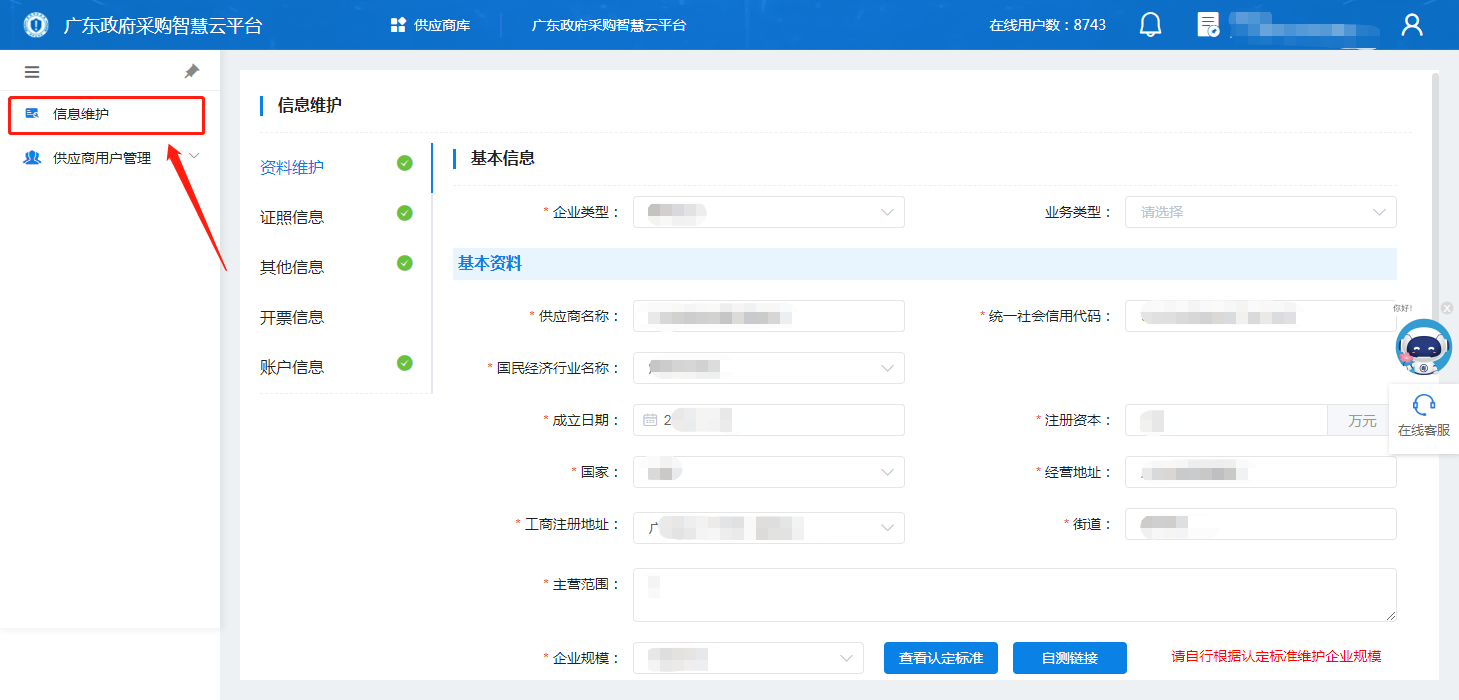
#2.5 如何退出系统
供应商用户登录系统后如需退出系统,点击系统右上角的用户简化图,点击【退出登录】,弹出“是否退出系统,是否继续?”提示框,点击【确定】按钮退出系统或者单击【取消】按钮取消退出操作,如下图:
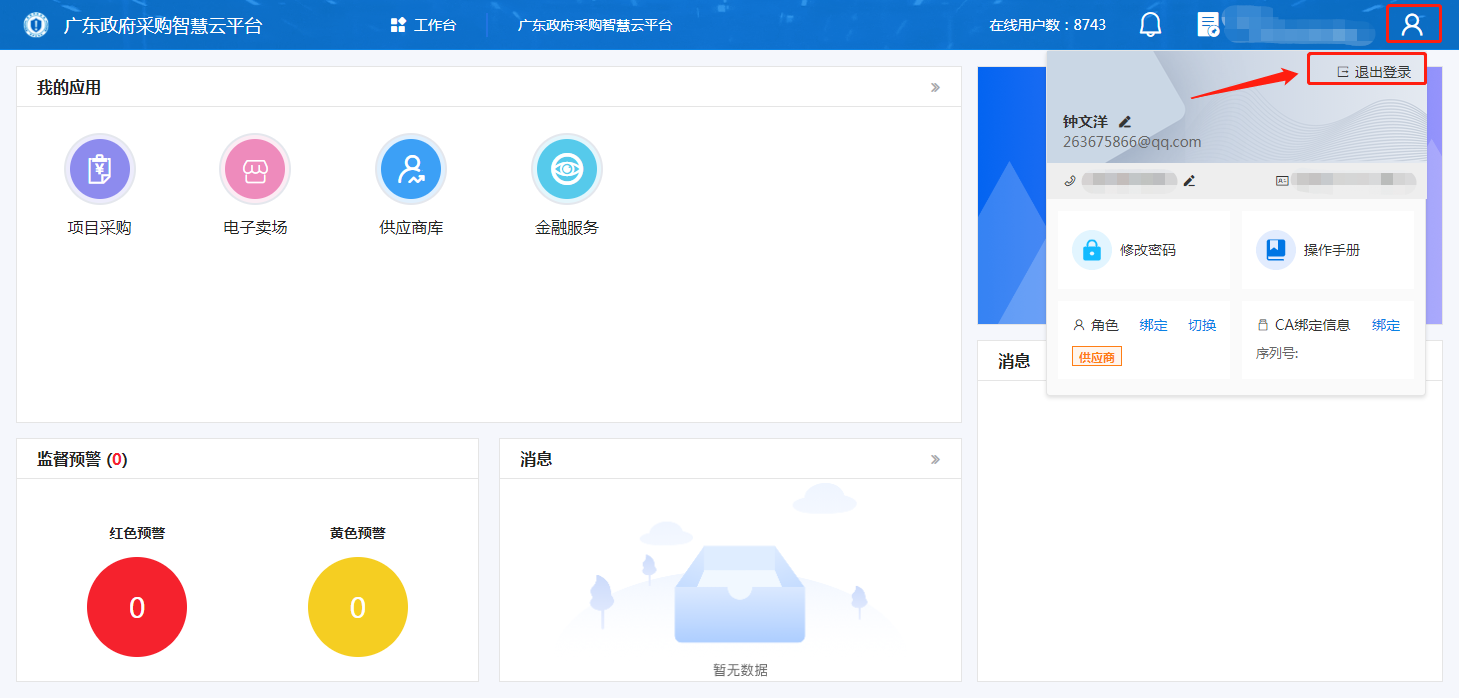
#2.6 如何进入电子卖场
供应商用户登录“广东政府采购智慧云平台”后,点击“电子卖场”菜单,系统自动跳转登录到电子卖场。如下图:
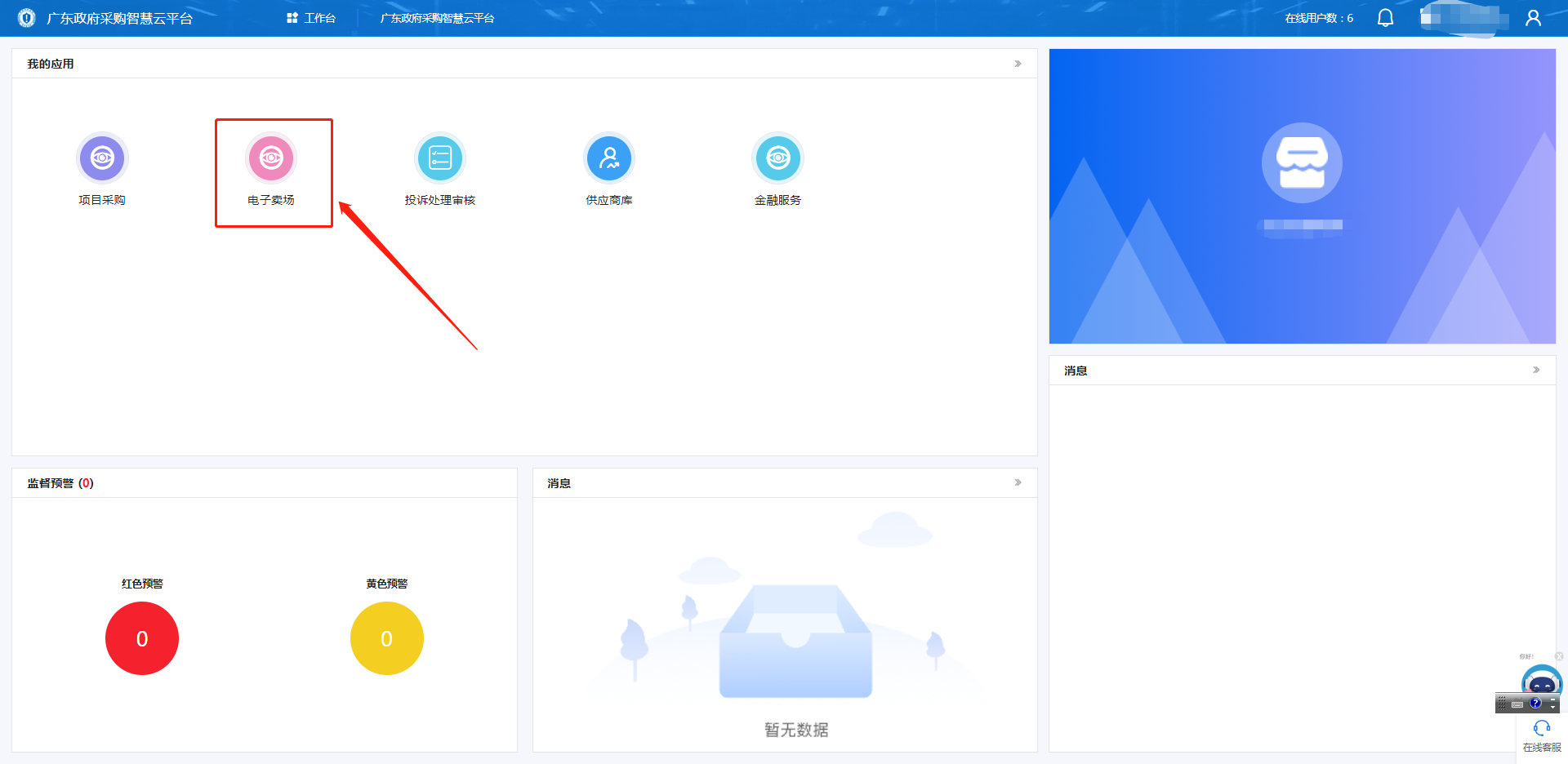
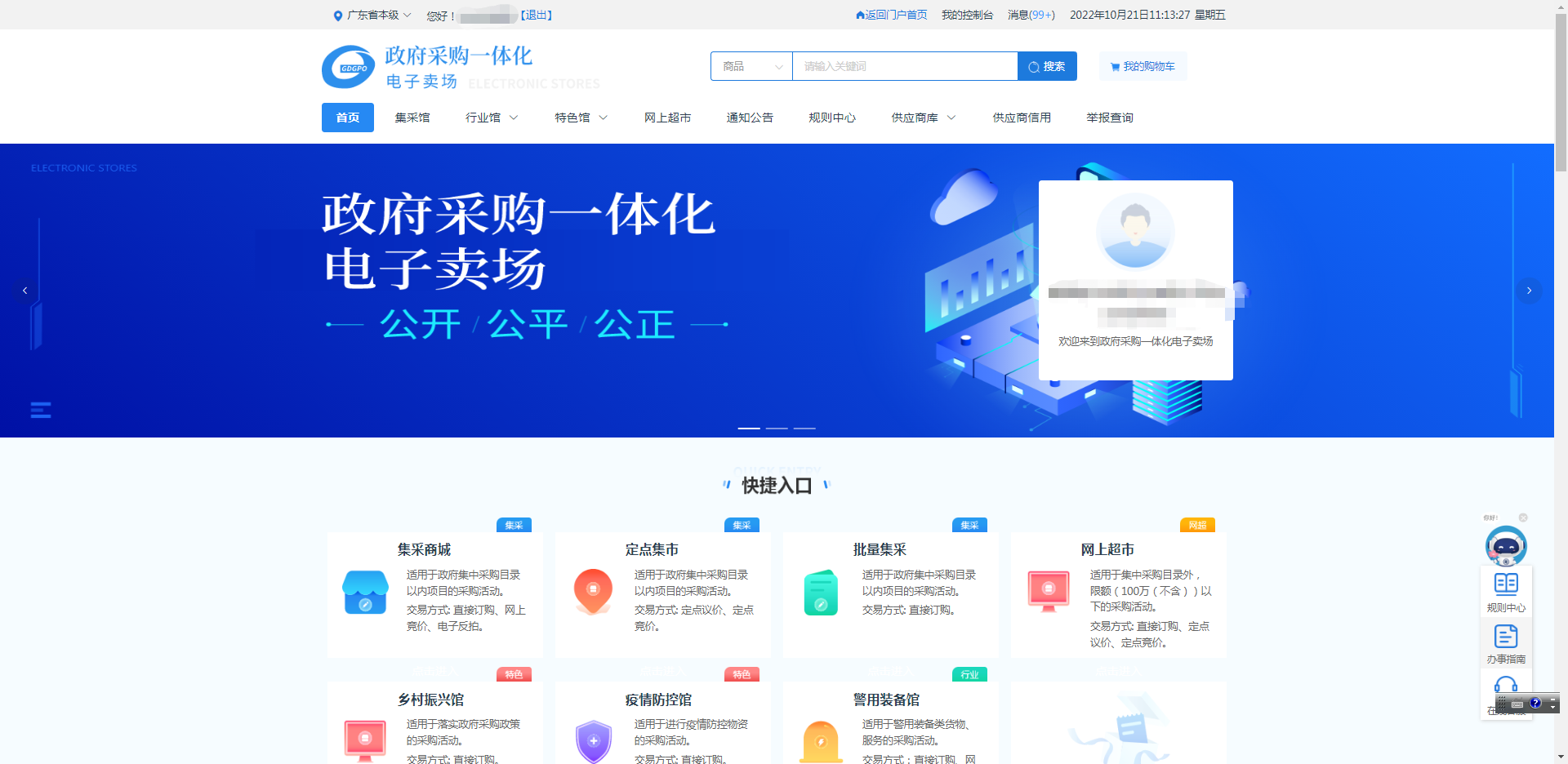
- 上一篇:广东政采云供应商进驻流程
- 下一篇:广东政采云厂商协议类型选择教程